Wiemy, że większość z was prawdopodobnie wie, jak utworzyć bootowalny USB za pomocą wiersza poleceń i zainstalować Windows 7 lub Windows 8 z dysku flash USB. Dostępne są dziesiątki darmowych programów, które pomagają w tworzeniu bootowalnego dysku USB z systemem Windows, dzięki czemu można zainstalować system Windows, nawet jeśli komputer nie ma napędu CD / DVD.
Użytkownicy, którzy często tworzą bootowalne USB i instalują system Windows z tego samego, mogą wiedzieć, że programy, które są dostępne do tworzenia startowych dysków flash, nie dają oczekiwanego rezultatu. Dlatego zawsze dobrym pomysłem jest użycie wiersza polecenia do wykonania zadania. W Internecie dostępnych jest wiele przewodników, w tym nasz sposób instalacji systemu Windows 7 z dysku flash USB, aby pomóc w tworzeniu rozruchowego USB.
Metoda wiersza poleceń obejmuje wykonanie listy poleceń do sformatowania i przygotowania dysku USB. Ponieważ wszyscy użytkownicy nie czują się komfortowo z wierszem poleceń, użytkownicy, którzy mają dwa lub więcej dysków flash, mogą rozważyć przechowywanie dysku flash do zadania instalacji systemu Windows. Pozwoli to zaoszczędzić czas i dysk flash (wielokrotne formatowanie dysku flash może go uszkodzić), ponieważ nie trzeba wykonywać poleceń za każdym razem, gdy chcesz zainstalować system Windows.
Ale jeśli masz tylko jeden dysk flash i nie chcesz za każdym razem przechodzić przez metodę wiersza polecenia, możesz po prostu utworzyć kopię zapasową dysku flash USB i przywrócić kopię zapasową obrazu, gdy chcesz zainstalować system Windows z USB.
Narzędzie USB Image Tool to małe narzędzie, które pozwala tworzyć kopie zapasowe dowolnych dysków USB za pomocą jednego kliknięcia. Obsługuje prawie wszystkie dostępne tam dyski USB i umożliwia tworzenie kopii zapasowych dysków rozruchowych. Wykonaj poniższe kroki, aby utworzyć kopię zapasową dysku rozruchowego i przywrócić kopię zapasową za pomocą tego samego narzędzia.
Jak utworzyć kopię zapasową obrazu rozruchowego USB:
Krok 1: Pobierz i zainstaluj narzędzie USB Image Tool. Obsługuje zarówno systemy operacyjne Windows XP, Vista, Windows 7 i Windows 8 w wersjach x86, jak i x64.
Krok 2: Podłącz rozruchowy dysk USB do komputera, a następnie uruchom program jako administrator. Wybierz dysk USB, wybierz z rozwijanego menu Tryb urządzenia, kliknij przycisk Kopia zapasowa i przejdź do lokalizacji, w której chcesz zapisać kopię zapasową obrazu, a następnie kliknij przycisk Zapisz, aby rozpocząć proces.

Aby przywrócić kopię zapasową obrazu na USB:
Krok 1: Podłącz napęd USB do komputera, wykonaj kopię zapasową wszystkich danych z USB, a następnie uruchom program.
Krok 2: Wybierz tryb urządzenia, kliknij przycisk Przywróć i przejdź do wcześniej zapisanego pliku obrazu, a następnie kliknij przycisk Otwórz, aby rozpocząć przywracanie obrazu kopii zapasowej na dysk USB. To jest to!

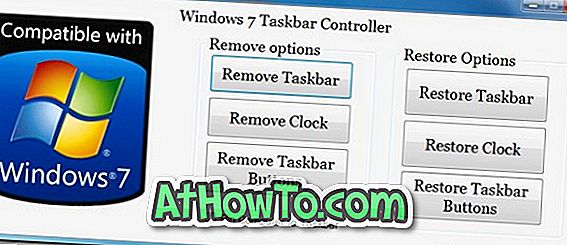
![Jak uzyskać interfejs Windows 8 Ribbon UI w Windows 7, Vista i XP Explorer [Dokładny wygląd interfejsu wstążki]](https://athowto.com/img/vista-tweaks/942/how-get-windows-8-ribbon-ui-windows-7.jpg)









